Питання
Проблема: як виправити помилку 0xa00f4292?
Гей Щоразу, коли я намагаюся використовувати камеру, виникає помилка. Чи є шанс це припинити? Код помилки камери: 0xa00f4292. Це помилка камери чи щось не так з моїм комп’ютером? Може в мене вірус?
Вирішена відповідь
Код помилки 0xa00f4292 – це повідомлення про те, що у вашій комп’ютерній системі Windows щось працює не так, як має бути. Найчастіше ця проблема виникає під час спроби виконувати дії за допомогою камери вашого пристрою.
[1] Якщо ви спробуєте отримати доступ до цього пристрою і з’явиться код помилки, ви імовірно виявите, що він не запускається або не виконує інших завдань.Помилка 0xa00f4292 може бути викликана пошкодженими файлами та іншими компонентами, підключеними до вашої камери. Наприклад, якщо відсутній важливий файл, весь пристрій не зможе працювати належним чином. Щоб перевірити, чи це так, потрібно виконати сканування SFC за допомогою командного рядка[2] які ми збираємося описати в кінці цієї статті.
Постійно, вищезгадані причини не є єдиними, які можуть призвести до появи помилки 0xa00f4292. Насправді ця помилка може виникнути, якщо якийсь тип оновлення Windows відсутній або встановлено неправильно. Однак ми не впевнені, що спричинило появу цього коду помилки на вашому комп’ютері, тому ми надали кілька способів виправлення.
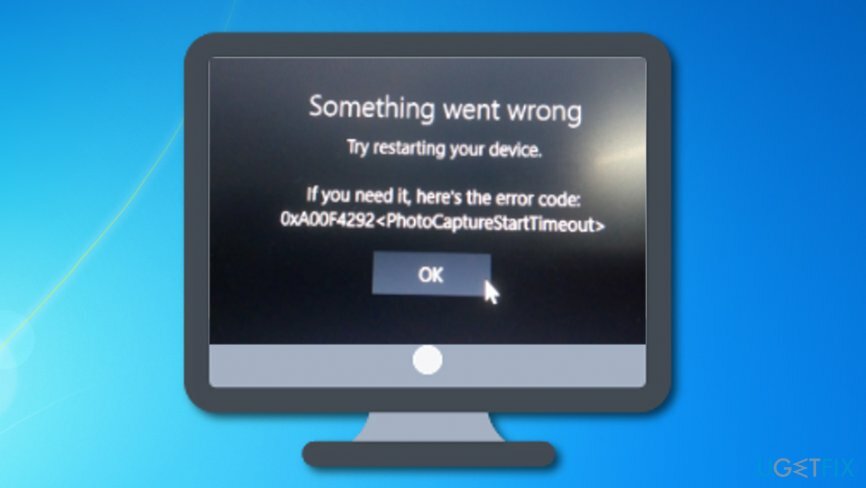
Як виправити помилку 0xa00f4292?
Щоб відремонтувати пошкоджену систему, необхідно придбати ліцензійну версію Reimage Reimage.
Якщо ви нещодавно шукали способи, як виправити помилку 0xa00f4292 на вашому комп’ютері Windows, ми тут, щоб допомогти вам. Для усунення проблеми слід спробувати наступні методи. Однак, якщо вони виявляться непотрібними, ви можете спробувати просканувати всю вашу систему за допомогою ReimageПральна машина Mac X9 і автоматично визначити проблему.
Крок 1. Запустіть сканування SFC і знайдіть пошкоджені файли
Щоб відремонтувати пошкоджену систему, необхідно придбати ліцензійну версію Reimage Reimage.
Код помилки 0xa00f4292 може бути ознакою того, що у вашій системі є пошкоджені або відсутні об’єкти. Щоб дізнатися, чи є це причиною проблеми, з якою ви стикаєтесь, виконайте наступні кроки:
- Йти до Пошук Windows.
- Тип "cmd".
- Запуск Командний рядок з правами адміністратора.
- Коли з’явиться чорне діалогове вікно, введіть sfc /scannow і вдарив Введіть.
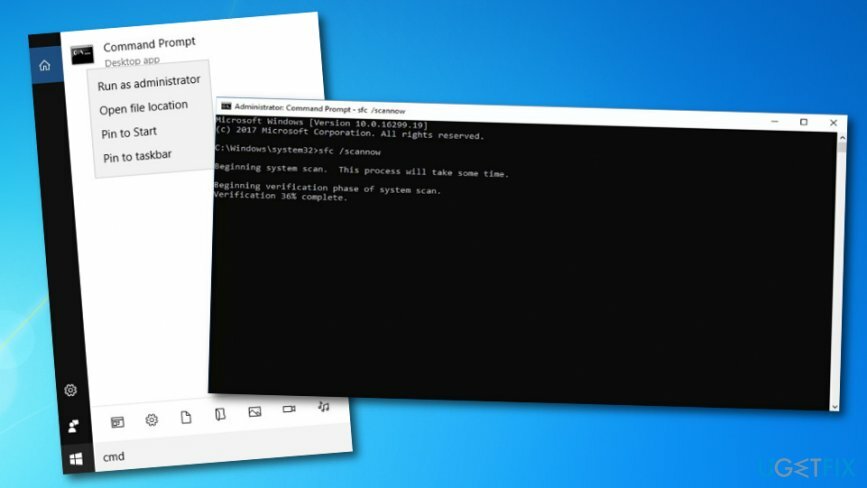
- Зачекайте, поки процес завершиться.
- Перезавантажте комп’ютер.
Крок 2. Дозволити доступ до камери
Щоб відремонтувати пошкоджену систему, необхідно придбати ліцензійну версію Reimage Reimage.
Однак, якщо ви виконали вищевказаний метод і він не дав вам жодних позитивних результатів, є інші варіанти, які можна спробувати. Одне з них – це надання комп’ютеру доступу до пристрою камери.
- Йти до Пошук Windows.
- Тип «налаштування».
- один раз Параметри Windows з’явиться вікно, виберіть Конфіденційність розділ.
- Знайти Камера, вибрати Надайте програмам доступ до вашої камери.
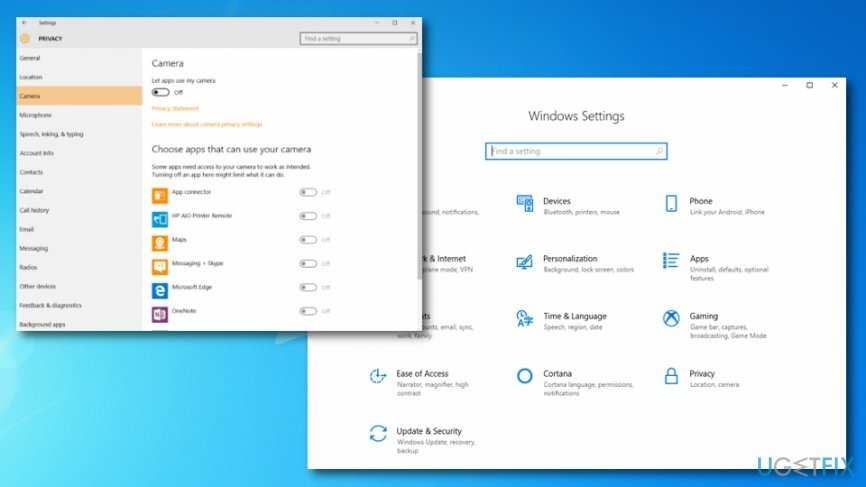
- Якщо попередній варіант зараз недоступний, виберіть Надайте доступ до камери на цьому пристрої перший.
Крок 3. Оновіть драйвер, підключений до вашої камери
Щоб відремонтувати пошкоджену систему, необхідно придбати ліцензійну версію Reimage Reimage.
- Перейдіть до Меню «Пуск» Windows.
- Тип «Диспетчер пристроїв» в розділі пошуку.
- Знайдіть драйвер камери у вікні диспетчера пристроїв.
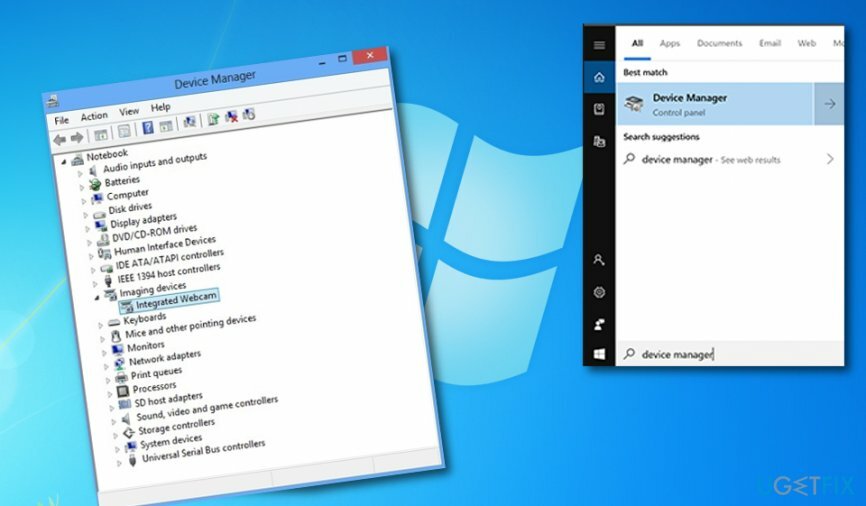
- Клацніть правою кнопкою миші на пристрої та виберіть потрібну функцію «Оновити драйвер».
Якщо проблема полягала не в застарілому драйвері, можливо, цей метод не допоміг вам виправити код помилки 0xa00f4292 у вашій Windows[3] машина. Якщо проблема все ще виникає, перейдіть до кроку 4.
Крок 4. Перевстановіть драйвер камери
Щоб відремонтувати пошкоджену систему, необхідно придбати ліцензійну версію Reimage Reimage.
- Доступ до свого Диспетчер пристроїв знову (це можна зробити за допомогою пошуку Windows або натиснувши клавішу Win і кнопку X одночасно).
- Знайдіть драйвер і клацніть по ньому правою кнопкою миші.
- Перейти до Властивості розділ.
- Як тільки ви перебуваєте в Вкладка драйвера, вибрати Видалити –> Видалити програмне забезпечення драйвера для цього пристрою –> OK.
- Постійно дочекайтеся завершення процесу та виберіть Дія кнопка меню –> Пошук змін обладнання.
Крок 5. Дозволити доступ до камери через брандмауер/антивірус
Щоб відремонтувати пошкоджену систему, необхідно придбати ліцензійну версію Reimage Reimage.
- Тип "брандмауер" в Розділ пошуку Windows.
- Натисніть першу програму, яка з’явиться у списку.
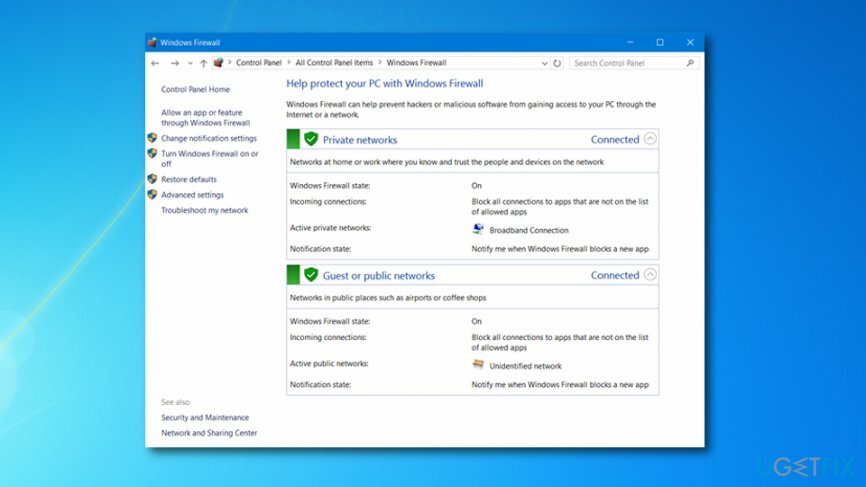
- Введіть Налаштування брандмауера і йти за Дозволити програму або службу через брандмауер Windows Defender.
- Знайдіть програму камери та переконайтеся, що доступ до неї дозволений.
Виправляйте свої помилки автоматично
Команда ugetfix.com намагається зробити все можливе, щоб допомогти користувачам знайти найкращі рішення для усунення їхніх помилок. Якщо ви не хочете боротися з методами ручного ремонту, скористайтеся автоматичним програмним забезпеченням. Усі рекомендовані продукти перевірені та схвалені нашими професіоналами. Нижче наведено інструменти, які можна використовувати, щоб виправити помилку:
Пропозиція
зробіть це зараз!
Завантажити виправленняЩастя
Гарантія
зробіть це зараз!
Завантажити виправленняЩастя
Гарантія
Якщо вам не вдалося виправити помилку за допомогою Reimage, зверніться по допомогу до нашої служби підтримки. Будь ласка, повідомте нам усі деталі, які, на вашу думку, ми повинні знати про вашу проблему.
Цей запатентований процес ремонту використовує базу даних з 25 мільйонів компонентів, які можуть замінити будь-який пошкоджений або відсутній файл на комп’ютері користувача.
Щоб відремонтувати пошкоджену систему, необхідно придбати ліцензійну версію Reimage інструмент для видалення шкідливих програм.

Отримайте доступ до відео-вмісту з географічними обмеженнями за допомогою VPN
Приватний доступ до Інтернету це VPN, який може перешкодити вашому Інтернет-провайдеру, уряд, а також треті сторони від відстеження вашої інформації в Інтернеті та дозволять вам залишатися повністю анонімними. Програмне забезпечення надає виділені сервери для торрентів і потокової передачі, забезпечуючи оптимальну продуктивність і не сповільнюючи роботу. Ви також можете обійти географічні обмеження та переглядати такі сервіси, як Netflix, BBC, Disney+ та інші популярні потокові сервіси без обмежень, незалежно від того, де ви знаходитесь.
Не платіть авторам програм-вимагачів – використовуйте альтернативні варіанти відновлення даних
Атаки зловмисного програмного забезпечення, зокрема програм-вимагачів, є найбільшою небезпекою для ваших фотографій, відео, робочих чи навчальних файлів. Оскільки кіберзлочинці використовують надійний алгоритм шифрування для блокування даних, його більше не можна використовувати, доки не буде сплачений викуп у біткойнах. Замість того, щоб платити хакерам, ви повинні спочатку спробувати використовувати альтернативу одужання методи, які можуть допомогти вам відновити хоча б частину втрачених даних. Інакше ви також можете втратити свої гроші разом із файлами. Один з найкращих інструментів, який може відновити хоча б частину зашифрованих файлів – Data Recovery Pro.
Читайте іншими мовами
• Français
• Español
• Polski